تثبيت ويندوز 11 دون usb او dvd يعتبر من بين الأمور المهمة، و ذلك كون أن الفورمات عبر الفلاشة أو الأسطوانة قد لا يكون مجديا في الكثير من الأحيان، حيث أن المستخدم مطالب بالمرور بمجموعة كثيرة من المراحل التي هو في غنى عنها، لدى يبقى تنصيب ويندوز 11 دون فلاشة أو أسطوانة أمر مميزا و يمكن لأي مستخدم من المستخجمين القيام به بكل سلاسة و سهولة.
في حال عملت بهذه الطريقة فإنك سوف تضمن تجاوز مشكلة البيوس أو البوت مندجر و التي يعاني منها الكثير من المستخدمين، و الذين لا يستطعون الإقلاع من الفلاشة أو dvd بسبب وجود مشكلة في إعدادات الإقلاع الخاصة بهم، أو أنهم يتبعون طريقة خاطئة في جعل الفلاشة تقلع أولا حتى تتم عملية الفورمات بنجاح كامل، لدى فإن تسطيب ويندوز دون فلاشة أو أسطوانة يمكن أن يكون الحل لهذه المشاكل و غيرها من المشاكل الأخرى التي تواجهونها عند تثبيت ويندوز 11.
تثبيت ويندوز 11 من Dvd بشكل مباشر هو أمر سهل جدا و يمكن لأي مستخدم من المستخدمين القيام به ومن دون الحاجة إلى الإستعانة بأي خبير في صيانة أجهزة الكمبيوتر، ونجد أن الكثير من المستخدمين أصبحوا يفضلون طريقة تثبيت ويندوز 11 من الأسطوانة، من دون الحاجة إلى الدخول في متاهات الطرق الأخرى.
تنصيب ويندوز 11 بدون سيدي أو فلاش يتم من خلال برنامج بسيط سبق لنا أن قمنا بشرحه عدة مرات على مدونة التعليم المجاني، و يمكنكم القيام بنفس هذه الخطوات في حالة ما إذا كنتم تريدون تثبيت ويندوز 10 أو تنصيب ويندوز 8.1 أو تسطيب ويندوز 7، حيث أن هذه الطريقة يمكنها العمل على أغلب إصدارات ويندوز.
تثبيت ويندوز 11 ببرنامج EasyBCD يعتبر الحل الأمثل و الأفضل كون أن هذا التطبيق البسيط لديه قدرة هائلة جدا على تجاوز كل الأخطاء و المشاكل التي يمكن لك أن تواجهها عند الإقلاع من قرص ويندوز 11 بشكل مباشر، كما يعطيك إمكانية إختيار أين و كيف تنصب Windows 11 الخاص بك.
 |
| تثبيت ويندوز 11 دون usb او dvd |
تثبيت ويندوز 11 من الهارد بدون فلاش ميموري أو ديفيدي لم يعد بتلك الصعوبة التي تتوقعها و لم يعد يحتاج إلى كثر البرامج، و إلى ضبط الإعدادات المختلفة.
مميزات تثبيت ويندوز 11 بدون usb أو dvd
تجاوز جميع مشاكل البيوس و مدير الإقلاع.
يبقى لديك قرص جاهز دائم للإقلاع و إتقاذ النظام أو عمل فورمات في أي وقت دون تحميل ويندوز.
لا تحتاج إلى شراء فلاشة أو أسطوانة لإتمام العملية.
طريقة سهلة و أمنة و خالية من أي تعقيدات.
يمكن إستعمالها على أي نظام ويندوز آخر غير ويندوز 11.
عيوب تثبيت ويندوز 11 بدون فلاشة أو أسطوانة
بعد إستعمال الطريقة و تجربتها عدة مرات لم تظهر أي مشاكل أو أخطاء.
شرح تثبيت ويندوز 11 بدون usb أو dvd
أولا سوف نحتاج أربع أشياء :
برنامج winrar.
برنامج easybcd.
نسخة الويندوز التي تريد أن تفرمت بها الكمبيوتر.
إنشاء قرص جديد على النظام حجمه 10 GB.
الخطوة الأولى : إنشاء قرص صلب حجمه 10 GB.
نذهب إلى خانة البحث في الويندوز ونكتب فيها Disk Management وسيظهر لنا ننقر عليه حتى يفتح.
برنامج winrar.
برنامج easybcd.
نسخة الويندوز التي تريد أن تفرمت بها الكمبيوتر.
إنشاء قرص جديد على النظام حجمه 10 GB.
الخطوة الأولى : إنشاء قرص صلب حجمه 10 GB.
نذهب إلى خانة البحث في الويندوز ونكتب فيها Disk Management وسيظهر لنا ننقر عليه حتى يفتح.
- ونختار القرص الذي نريد أن نأخذ منه 10 وننقر عليه بزر الفأرة الايمن ونختار Shrink volume.
- وهنا نكتب في هذه الخانة 10000 والتي تساوي 10 GB وبعدها أنقر على shrink.
- سيتم إنشاء القرص الجديد ستأتي إليه وتنقر عليه بزر الفأرة الأيمن وتختار New Simple Volume.
- بعدها ستظهر لك هذه الخانة ستبقى تنقر على Next وأخيرا تنقر على Finish.
 |
| تثبيت ويندوز 11 دون usb او dvd |
الخطوة الثانية : فك الضغط عن ويندوز 11 و جعله قابلا للإقلاع عبر برنامج EasyBCD
-5- بعدها سأتي إلى نسخة الويندوز التي نريد أن نفرمت بها وننقر عليها بزر الفأرة الأيمن وتختار extract files.
-6- تذهب إلى القرص الذي أنشأته ومساحته 10 gb وتقوم بإختياره وتنقر على ok وتنتظر حتى يتم نسخ ملفات الويندوز فيه.
-7- تفتح برنامج easybcd وتذهب نحو خيار add new entry، وهناك من الأسفل تختار Winpe.
-8- هذه الخطوة سنقسمها إلى أربع خيارات:
الأول : Name تكتب إسم النظام الذي تريد تثبيته في المثال أمامكم سوف ننصب الويندوز 11.
الثاني : تفعل خيار EMS Enabled.
الثالث : تذهب إلى القرص الذي أنشأته ومساحته 10 gb وتذهب نحو ملف sources تفتحه وتختار ملف هناك إسمه boot.wim.
الرابع : تنقر على add entry وتنتظر بضع ثواني من الأسفل ستظهر لك رسالة وتختفي بشكل سريع، مكتوب فيها windows 11 added to the boot menue succefully.
-6- تذهب إلى القرص الذي أنشأته ومساحته 10 gb وتقوم بإختياره وتنقر على ok وتنتظر حتى يتم نسخ ملفات الويندوز فيه.
-7- تفتح برنامج easybcd وتذهب نحو خيار add new entry، وهناك من الأسفل تختار Winpe.
-8- هذه الخطوة سنقسمها إلى أربع خيارات:
الأول : Name تكتب إسم النظام الذي تريد تثبيته في المثال أمامكم سوف ننصب الويندوز 11.
الثاني : تفعل خيار EMS Enabled.
الثالث : تذهب إلى القرص الذي أنشأته ومساحته 10 gb وتذهب نحو ملف sources تفتحه وتختار ملف هناك إسمه boot.wim.
الرابع : تنقر على add entry وتنتظر بضع ثواني من الأسفل ستظهر لك رسالة وتختفي بشكل سريع، مكتوب فيها windows 11 added to the boot menue succefully.
 |
| تثبيت ويندوز 11 بدون فلاشة أو أسطوانة |
-9- تذهب نحو Edit Boot Menuو هناك تضع علامة على نظام التشغيل الذي وضعته في القرص الذي أنشأته، وتضع هنا عليه علامة حتى يقلع بشكل تلقائي جنبا إلى جنب مع نظام الويندوز، وآخيرا تنقر على save settings.
 |
| تنصيب ويندوز 11 دون فلاشة أو أسطوانة للأجهزة الغير مدعومة |
بهذا نكون قد إنتهينا بشكل نهائي، ونقوم الأن بإعادة تشغيل الويندوز، وهناك سوف تظهر لنا شاشة فيها النظام الرئيسي إذ أردنا الإقلاع إليه، وكذلك النظام الذي حرقناه على القرص الذي فيه 10 GB والذي بإمكاننا من خلاله فورمات الكمبيوتر وتنصيب ويندوز جديد من إختيارك.
 |
| تثبيت ويندوز 11 من الهارد دون سيدي أوديفيدي |
الأن سوف تبدأ عملية الفورمات بشكل عادي و من المفترض أنك لن تجد أي مشكلة أو أي خطأ، إلا في حالة واحدة و هي أن يكون حاسوبك لا يدعم ويندوز 11 فعليك أن تتبع الخطوات القادمة، حتى تتعرف على كيفية تثبيت ويندوز 11 في الأجهزة الغير مدعومة.
تثبيت ويندوز 11 للأجهزة الغير مدعومة دون usb أو dvd
ستأتي في مرحلة التثبيت و تنقر shift+F10 أو shift+FN+F10
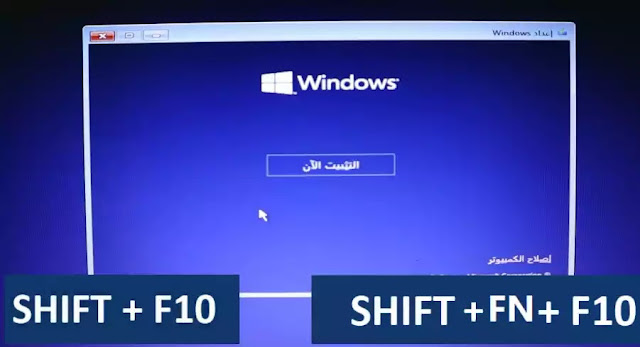 |
| تسطيب ويندوز 11 على الأجهزة الغير مدعومة |
سوف يفتح CMD تكتب فيه regedit.exe وتنقر على enter من لوحة المفاتيح.
سوف تذهب الى المسار الموضوح في الصورة أسفله و تنشئ key جديد وتسميه ب LabConfig
 |
| تثبيت ويندوز 11 الأجهزة الغير مدعومة |
وداخل ملف LabConfig سوف تنقر بزر الفأرة الأيمن و تختار key ثم بعدها نختار dword 32 bit و في القيمة الأولى تكتب
BypassTPMCheck
وتنقر عليها و تجعل القيمة الموجودة داخلها 1 ثم ok
و نفس الخطوات dword 32 bit جديدة و تكتب فيها
BypassSecureBootCheck
وتنقر عليها و تجعل القيمة الموجودة داخلها 1 ثم ok
 |
| تجاوز tpm و secure boot عند تثبيت ويندوز 11 |
وهنا سوف تلاحظ أنه يمكنك أن تقوم بعملية تثبيت ويندوز 11 بكل سهولة
- install now.
- لا أتوفر على مفتاح التفعيل.
- تختار ويندوز 11 برو لأنه الأفضل.
- توافق على شروط الإستخدام.
 |
| تحميل و تثبيت ويندوز 11 الأجهزة الغير مدعومة |
- هنا تختار Custom لتثبيت ويندوز بطريقة مخصصة.
- و هنا تختار قرص ويندوز تفرمته ثم تنقر على next.
- سيبدأ تثبيت ويندوز 11 على الكمبيوتر الخاص بك.
- و اخيرا مبروك عليك تثبيت ويندوز 11 بدون أي مشاكل.
 |
| أفضل و أسهل طريقة تثبيت ويندوز 11 الأجهزة الغير مدعومة |
و الأن نترككم مع الشرح المفصل لكيفية تثبيت ويندوز 11 دون usb او dvd تنصيب ويندوز 11 دون فلاشة أو أسطوانة للأجهزة الغير مدعومة ، من خلال هذا الفيديو.
فرجة ممتعة.
شاهد أيضا : شرح Bliss OS تنزيل نظام اندرويد للكمبيوتر تثبيت bliss os بجناب ويندوز دون فورمات طريقتين مختلفتين
إذا كان لديكم أي أسئلة أو إشكالات يمكنكم مراسلتنا على مواقع التواصل الإجتماعي أو ترك تعليق أسفل الفيديو في اليوتيوب، و إلى لقاء قادم مع شروحات جديدة على مدونة التعليم المجاني، في كل ما يخص التكنولجيا و أنظمة التشغيل و جديد برامج الكمبيوتر و تطبيقات الأندرويد و الهواتف الذكية.